Découvrez comment lire le fichier CDA par le lecteur fichier CDA
Avez-vous déjà rencontré un fichier CDA et vous êtes-vous demandé ce que c'était ou comment lire un fichier audio CDA ? CDA signifie Compact Disc Audio et est le format des pistes audio sur les CD musicaux. Bien que vous puissiez facilement lire un CD musical en l'insérant dans le lecteur CD-ROM d'un ordinateur ou un système stéréo, ouvrir et lire les fichiers CDA eux-mêmes nécessite quelques étapes simples.
Ce court article vous expliquera exactement ce que sont les fichiers CDA et comment les lire facilement sur les ordinateurs Windows et Mac à l'aide de logiciels gratuits et de lecteurs multimédia intégrés. En quelques minutes, vous découvrirez la manière rapide et sans douleur d'accéder aux pistes audio dans les fichiers CDA illisibles, afin de ne plus jamais être confus sur ce qu'ils sont. Lisez la suite pour en savoir plus sur
Partie 1. Qu'est-ce qu'un fichier CDA ?
Contrairement aux formats audio courants tels que MP3, WAV et FLAC qui contiennent les données audio réelles, les fichiers CDA sont essentiellement des raccourcis qui pointent vers les pistes d'un CD audio. CDA signifie Compact Disc Audio, et ce format permet à votre ordinateur d'accéder et de lire les pistes d'un CD-ROM.
Lorsque vous insérez un CD audio dans votre ordinateur Windows, le lecteur CD génère automatiquement une liste de petits fichiers d'indexation CDA. Ces fichiers de 44 octets servent de références qui indiquent à votre ordinateur quand lire chaque piste du CD. En double-cliquant sur les raccourcis des fichiers CDA, votre lecteur multimédia se lance et commence à lire la piste audio associée instantanément.
Cependant, les fichiers CDA ne contiennent aucune donnée audio réelle eux-mêmes. Ce sont essentiellement des pointeurs dépendant de l'existence des pistes audio réelles sur le CD. Copier les fichiers CDA d'un CD audio sur votre ordinateur ne vous permettra pas de les lire, car ils deviendront des raccourcis invalides et cassés, sans pistes à référencer.
Partie 2. Comment puis-je lire un fichier audio au format CDA ?
Étant donné que les fichiers CDA ne contiennent que des métadonnées et non les données audio numériques réelles, leur lecture nécessite un logiciel capable de lire les pistes audio originales du CD auxquelles ils font référence. La bonne nouvelle est que tous les systèmes d'exploitation majeurs sont compatibles avec le format CDA. Windows Media Player sur Windows et iTunes sur Mac peuvent tous deux lire sans problème les CD audio avec des pistes CDA. Il vous suffit d'insérer le CD audio et l'application de lecteur multimédia par défaut se lancera automatiquement.
Le format CDA a été spécifiquement conçu pour fonctionner avec les lecteurs CD-ROM afin que le CD audio puisse être inséré directement dans un ordinateur et lu numériquement. Sans avoir à ripper le CD dans un autre format, le CDA permet d'accéder instantanément aux pistes, mais cela signifie également que le CD doit être dans le lecteur pour pouvoir les lire. Bien que conçu pour une utilisation avec les CD, la petite taille des fichiers signifie que le CDA n'est pas un format audio pratique au quotidien. La section suivante couvrira comment convertir les fichiers CDA en fichiers audio plus utilisables, sans perte ou compressés. Vous n'aurez alors plus besoin d'un lecteur CDA.
Partie 3. Comment lire un fichier CDA en le convertissant
1. Lecteur et Convertisseur CDA - Windows Media Player
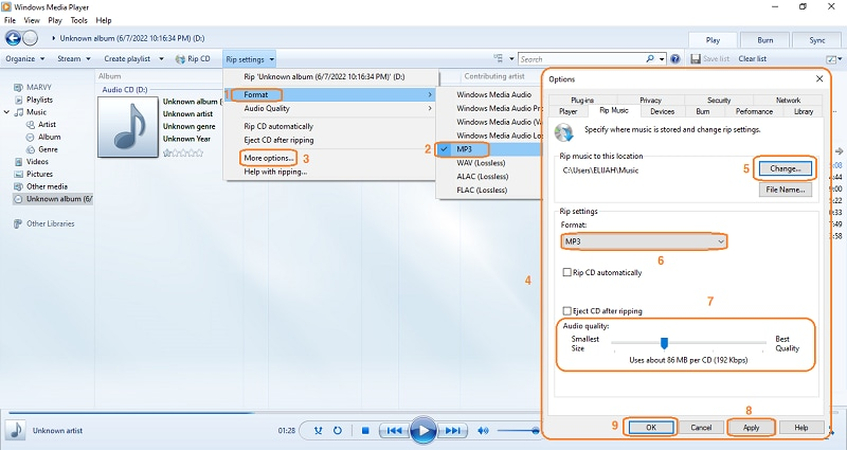
Windows Media Player est le logiciel multimédia natif inclus avec les systèmes d'exploitation Windows. En plus de simplement lire des CD audio, Logic Pro permet également de ripper et de convertir les pistes CDA en formats plus portables. La conversion des fichiers CDA à l'aide de Windows Media Player ne prend que quelques clics. La possibilité de synchroniser les fichiers audio convertis avec des appareils mobiles est également parfaitement intégrée.
Voici comment convertir un fichier CDA en MP3 à l'aide de Windows Media Player :
- 1.Insérez le CD audio et ouvrez Windows Media Player
- 2.Cliquez sur le bouton "Ripper CD" dans le menu supérieur
- 3.Dans la fenêtre pop-up, sélectionnez le format "MP3" et la qualité souhaitée
- 4.En dessous, cochez la case à côté de chaque piste à ripper
- 5.Cliquez sur le bouton "Ripper Music" en bas
- 6.Les MP3 enregistrés apparaîtront dans la bibliothèque de Windows Media Player pour une lecture à tout moment.
2. Convertir et lire un fichier CDA à l'aide de VLC Media Player
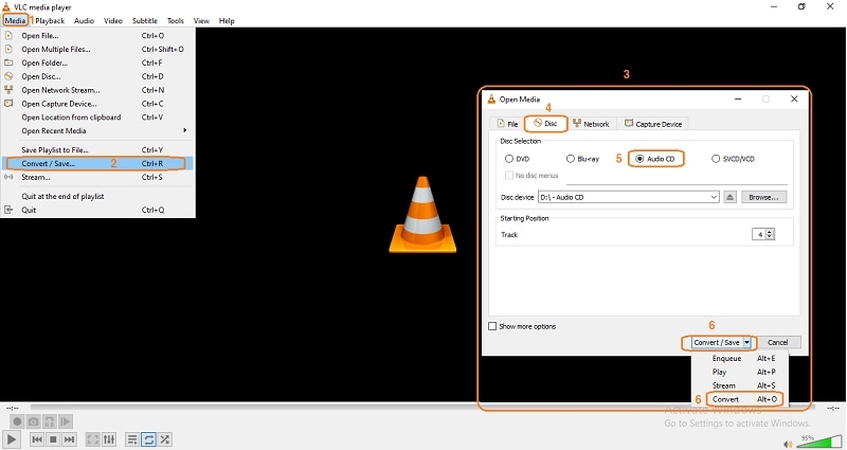
VLC Media Player est un programme gratuit et open-source qui peut lire presque tous les formats audio et vidéo que vous pouvez trouver. Il dispose également de fonctionnalités de conversion de médias intégrées pour convertir les fichiers d'un format à un autre. Convertir les pistes CDA est rapide et simple à l'aide des outils simplifiés de VLC.
Voici un guide étape par étape pour convertir un fichier CDA en MP3 avec VLC :
- 1.Insérez votre CD audio et ouvrez VLC Media Player
- 2.Cliquez sur le menu "Média" en haut et sélectionnez "Convertir / Enregistrer"
- 3.Sous l'onglet "Disque", sélectionnez le lecteur CD avec le disque audio
- 4.Cochez les cases à côté des pistes CDA que vous souhaitez convertir
- 5.Cliquez sur le bouton "Convertir / Enregistrer" en bas
- 6.Dans la fenêtre pop-up, cliquez sur Ajouter et sélectionnez MP3 comme format de sortie
- 7.Définissez les autres paramètres MP3 comme la qualité et le débit binaire
- 8.Cliquez sur le bouton "Démarrer" pour commencer à ripper les MP3
- 9.Les pistes CDA converties sont enregistrées dans le dossier de destination sélectionné
- 10.Localisez les MP3 dans le dossier ou la bibliothèque VLC pour lire les pistes converties
Partie 4. Conseils Bonus : Convertir et lire gratuitement n'importe quel fichier audio sans tracas
Vous avez des difficultés à convertir ou à lire vos fichiers audio ? Univd Audio Converter est la solution gratuite tout-en-un. Ce kit d'outils multimédia innovant comprend un convertisseur audio rapide pour changer entre plus de 100 formats, y compris MP3, AAC, FLAC, Apple Lossless, et bien d'autres. Il préserve 100 % de la qualité originale avec des paramètres de sortie personnalisables. Au-delà de la conversion, HitPaw Univd (HitPaw Video Converter) fonctionne comme un lecteur multimédia amélioré prenant en charge tous les types de fichiers audio et vidéo imaginables. Prenez le contrôle de vos médias avec le convertisseur et lecteur unifiés de HitPaw.
HitPaw Univd - Solutions vidéo tout-en-un pour Windows & Mac
Vérifié. 254 145 personnes l'ont téléchargé.
- HitPaw peut convertir entre tous les formats audio, y compris les codecs compressés avec perte comme MP3 et les formats sans perte comme FLAC, sans aucune dégradation de qualité.
- Personnalisez l'audio exporté en ajustant les débits binaires jusqu'à 320 kbps, les taux d'échantillonnage, le nombre de canaux, et d'autres paramètres avancés.
- Convertissez un nombre illimité de fichiers simultanément à une vitesse allant jusqu'à 120 fois la normale grâce à l'accélération GPU.
- Ripez et convertissez des pistes audio à partir de fichiers vidéo en fichiers audio autonomes. Idéal pour créer des bandes sonores personnalisées, des sonneries, etc.
- L'éditeur intégré vous permet de couper, diviser, fusionner, normaliser l'audio, ajouter des effets, ajuster les métadonnées comme le nom de l'artiste/les tags de genre.
- HitPaw fonctionne parfaitement sur Windows, MacOS, Linux et dispose d'un convertisseur en ligne basé sur un navigateur. Votre flux de travail audio est couvert sur tous les appareils.
Sécurisé et Vérifié. 254 145 personnes l'ont téléchargé.
Guide pour convertir en lot et lire des fichiers audio
Étape 1 : Ajouter des fichiers audio
Ouvrez HitPaw et cliquez sur "Ajouter de l'audio" ou faites simplement glisser vos fichiers audio directement sur l'interface principale. Vous pouvez importer autant de fichiers que vous le souhaitez pour un traitement par lot. HitPaw prend également en charge l'ajout de fichiers vidéo pour extraire et convertir les pistes audio.

Étape 2 : Sélectionner le format de sortie
Cliquez sur la flèche inversée à côté de chaque piste pour définir un format de sortie personnalisé comme MP3, AAC, FLAC ou plus de 80 autres. Vous pouvez également sélectionner un format cible unique pour convertir tout en même temps. Ajustez les niveaux de qualité jusqu'à 320 kbps selon vos besoins.

Étape 3 : Modifier les paramètres audio
Optionnellement, cliquez sur l'icône d'édition pour ajuster les paramètres de sortie comme le taux d'échantillonnage, le nombre de canaux, les spécifications du codec et plus encore pour un contrôle plus précis.

Étape 4 : Commencer la conversion audio
Une fois les préférences de sortie définies, cliquez sur "Convertir tout" et HitPaw traitera rapidement le lot audio à une vitesse pouvant aller jusqu'à 120 fois la normale sans perte de qualité. Les interfaces web et mobiles ont moins de contrôles mais la même performance ultra-rapide.

Étape 5 : Lire l'audio converti
Allez dans l'onglet "Converti" pour accéder à vos nouveaux fichiers. Cliquez sur "Ajouter à la playlist" pour les charger dans le lecteur multimédia de HitPaw. Vous pouvez maintenant écouter facilement les nouveaux fichiers audio compatibles sur n'importe quel appareil lorsque nécessaire !

Partie 5. FAQ sur le lecteur CDA
Q1. Quel lecteur lit les fichiers CDA ?
A1. Les applications de lecteur CD par défaut fournies avec les systèmes d'exploitation comme Windows Media Player ou iTunes peuvent lire directement les pistes audio CDA. Il suffit d'insérer le CD et les métadonnées des pistes s'affichent pour la lecture.
Q2. VLC peut-il ouvrir directement les fichiers CDA ?
A2. Oui, le lecteur multimédia VLC peut charger et lire les fichiers CDA lorsqu'il dispose du disque original. Il peut également ripper et convertir les CDA en formats plus portables.
Q3. Un fichier CDA peut-il être converti en MP3 ?
A3. Absolument. Des applications comme Windows Media Player et VLC Media Player rendent la conversion des pistes CDA en MP3 rapide et sans tracas. Les versions MP3 peuvent ensuite être lues à tout moment sans avoir besoin du CD.
Conclusion
En résumé, bien que les fichiers audio CDA puissent sembler déroutants au départ, ils sont nativement pris en charge par les lecteurs multimédia modernes. Insérer le CD permet d'y accéder sur les machines Windows, Mac et Linux. Pour une utilisation portable, ripper le CDA en MP3, AAC, FLAC et autres formats à l'aide des outils intégrés comme Windows Media Player, iTunes ou VLC ouvre plus de possibilités d'écoute.
HitPaw Univd pousse encore plus loin la conversion des CDA et de l'audio avec un traitement par lots, des changements de format en un clic, l'extraction de l'audio des vidéos, l'édition et une lecture améliorée dans son kit d'outils multimédia unifié. Si vous avez besoin du hub ultime pour une conversion audio sans faille et une écoute sur n'importe quel appareil, HitPaw Univd mérite d'être exploré.







 HitPaw Edimakor
HitPaw Edimakor HitPaw VikPea
HitPaw VikPea HitPaw FotorPea
HitPaw FotorPea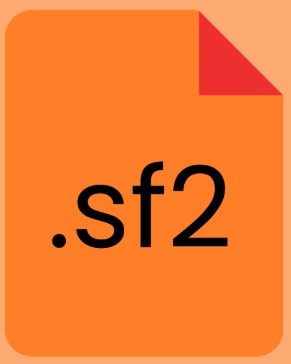
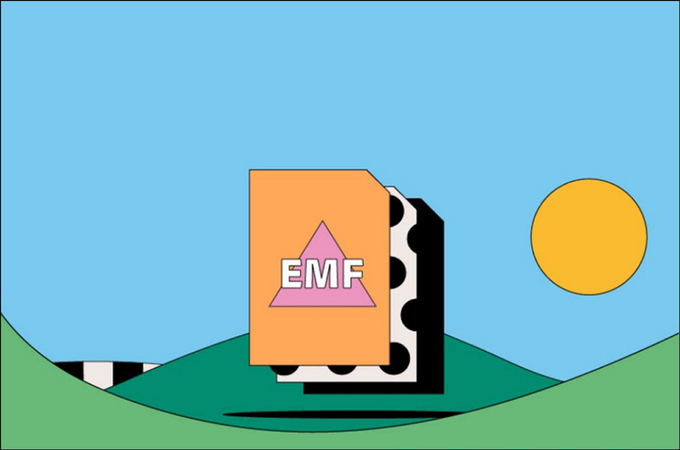


Partager cet article :
Donnez une note du produit :
Clément Poulain
Auteur en chef
Je travaille en freelance depuis plus de 7 ans. Cela m'impressionne toujours quand je trouve de nouvelles choses et les dernières connaissances. Je pense que la vie est illimitée mais je ne connais pas de limites.
Voir tous les articlesLaissez un avis
Donnez votre avis pour les articles HitPaw